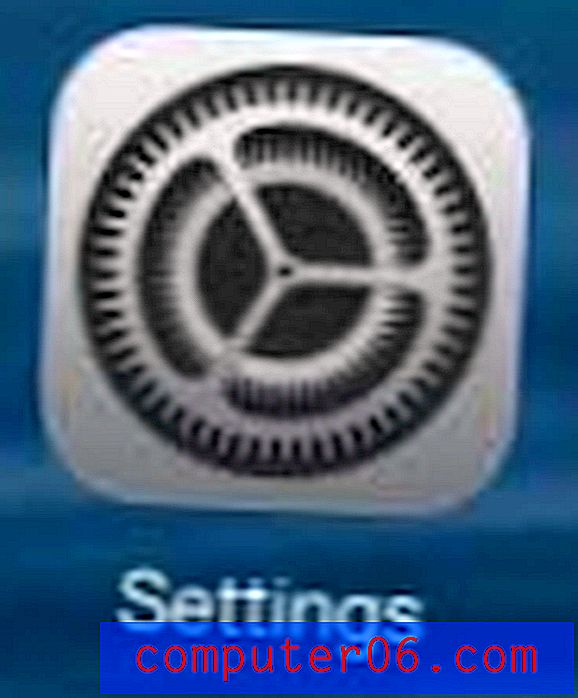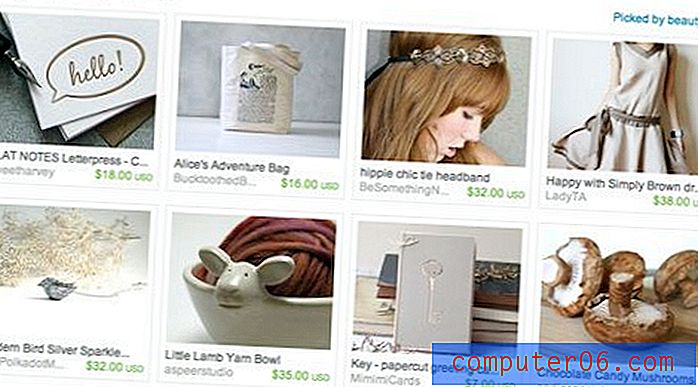Slik endrer du nedlastingsmappen din i Google Chrome
Google Chrome vil lagre filer, bilder eller programmer du laster ned i en mappe som du spesifiserer på "Alternativer" -menyen. Standardinnstillingen for dette, i Windows 7, er "Nedlastinger" -mappen i brukermappen din. Hvis du imidlertid vil endre dette til et sted du lettere får tilgang til, kan du når som helst gjøre det.
Trinn 1:Start Chrome, og klikk deretter på skiftenøkkelikonet øverst til høyre i vinduet.
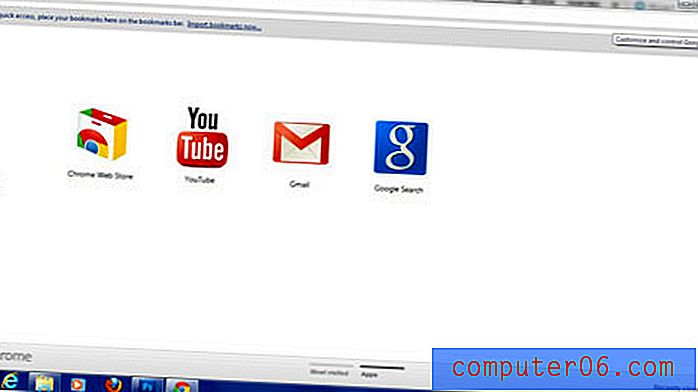
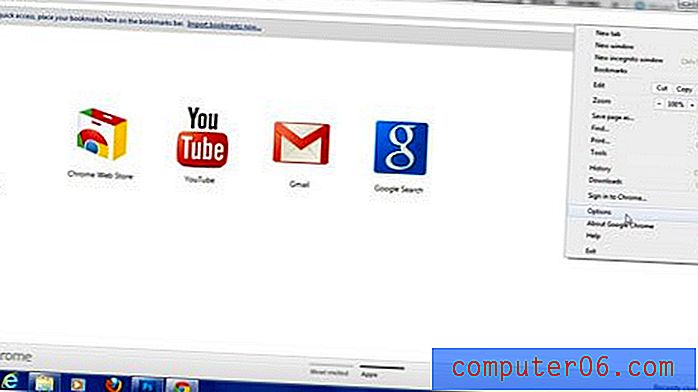 Trinn 3: Klikk “Under panseret” på venstre side av vinduet.
Trinn 3: Klikk “Under panseret” på venstre side av vinduet. 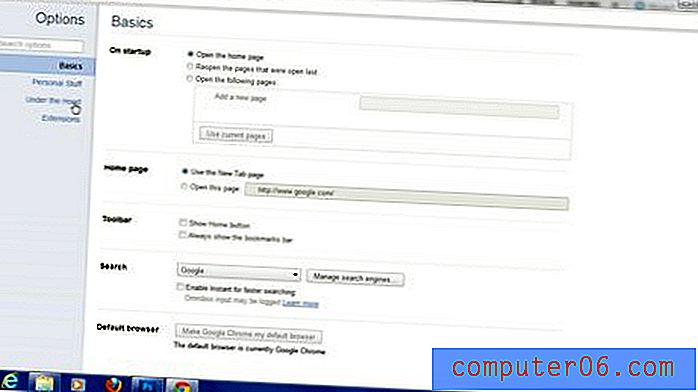 Trinn 4: Klikk på "Endre" -knappen i "Nedlastinger" -delen.
Trinn 4: Klikk på "Endre" -knappen i "Nedlastinger" -delen. 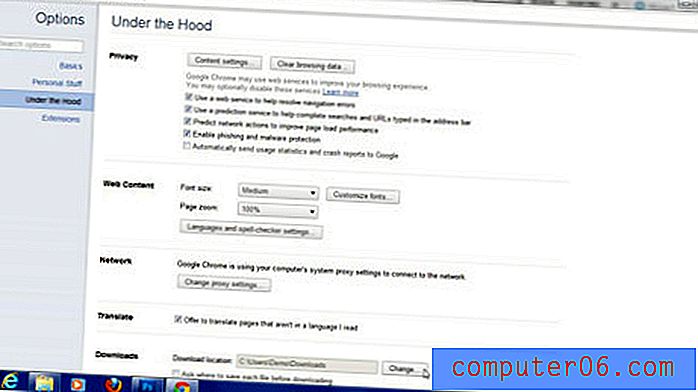 Trinn 5: Klikk på mappen du vil bruke som den nye "Nedlastinger" -mappen.
Trinn 5: Klikk på mappen du vil bruke som den nye "Nedlastinger" -mappen. 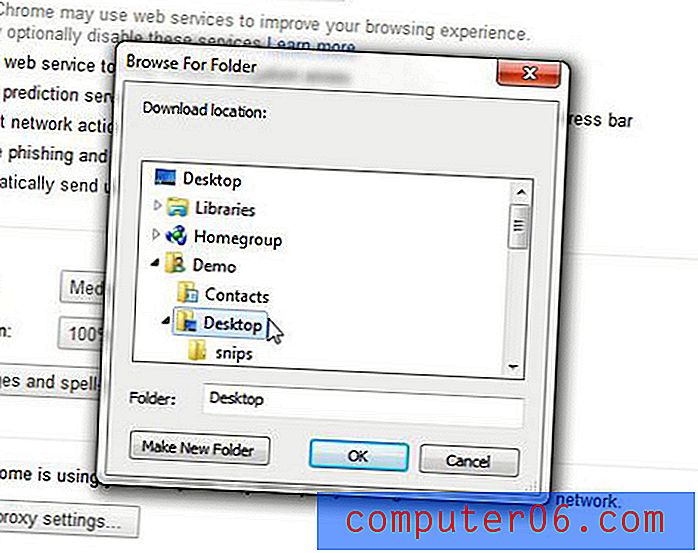 Trinn 6: Klikk på "OK" -knappen.
Trinn 6: Klikk på "OK" -knappen.